士業のみ
0981|【給与計算】通勤手当設定方法
通勤手当の自動反映に必要となる設定について、説明します。
※オフィスステーション本体側の「台帳管理」に登録している従業員情報と連動しています。
1.通勤手当の設定開始
メインページ[給与計算]をクリックします。

顧問先を選択します。
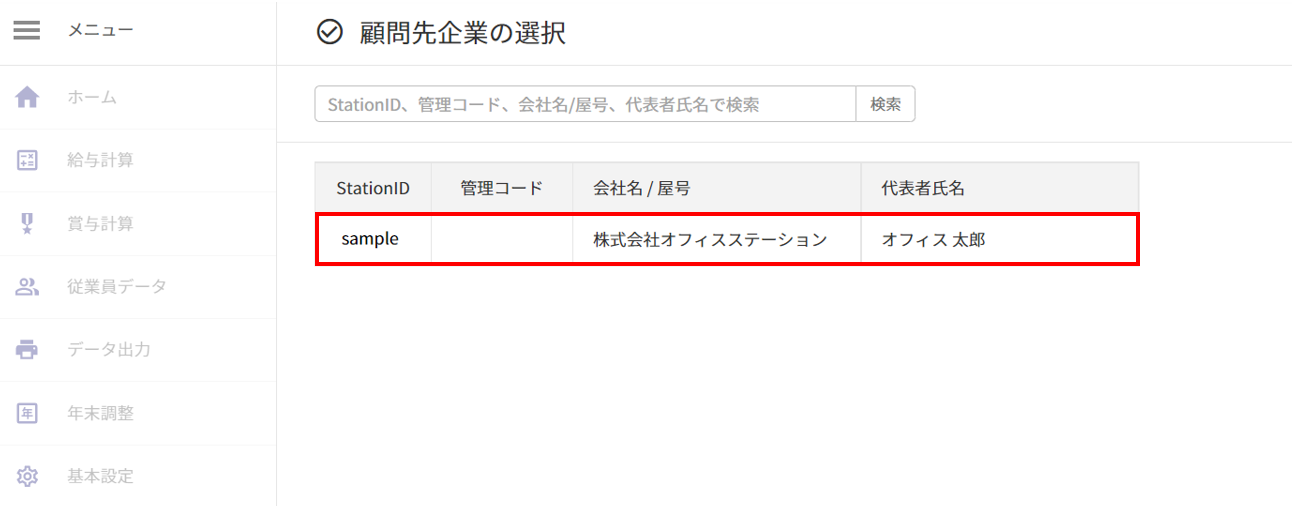
メニュー[従業員データ]もしくは、ホーム[従業員データ]をクリックします。
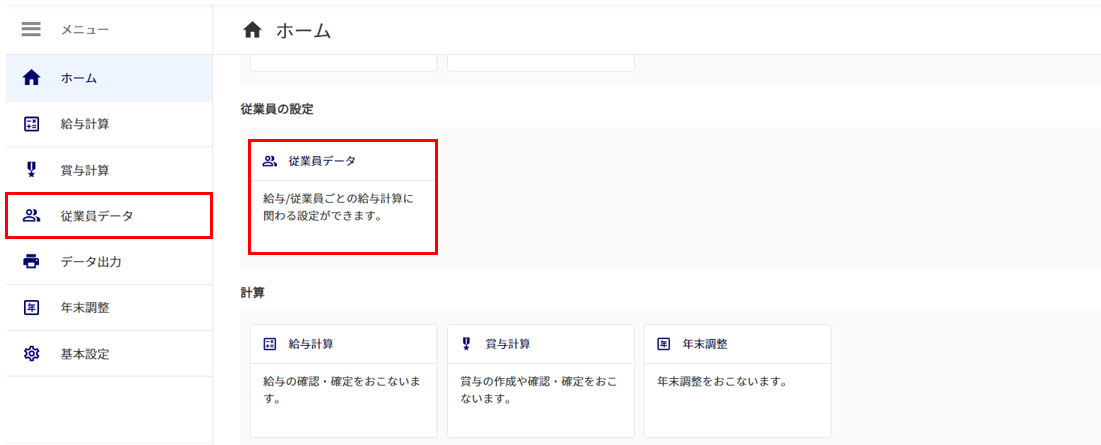
2.通勤手当の個別設定
個別設定の操作方法については、下記関連記事をご確認ください。
関連記事
「通勤経路」と「経路情報」もしくは「定期情報」に、「適用中」と表示されている情報が、給与計算時に通勤手当として利用されます。
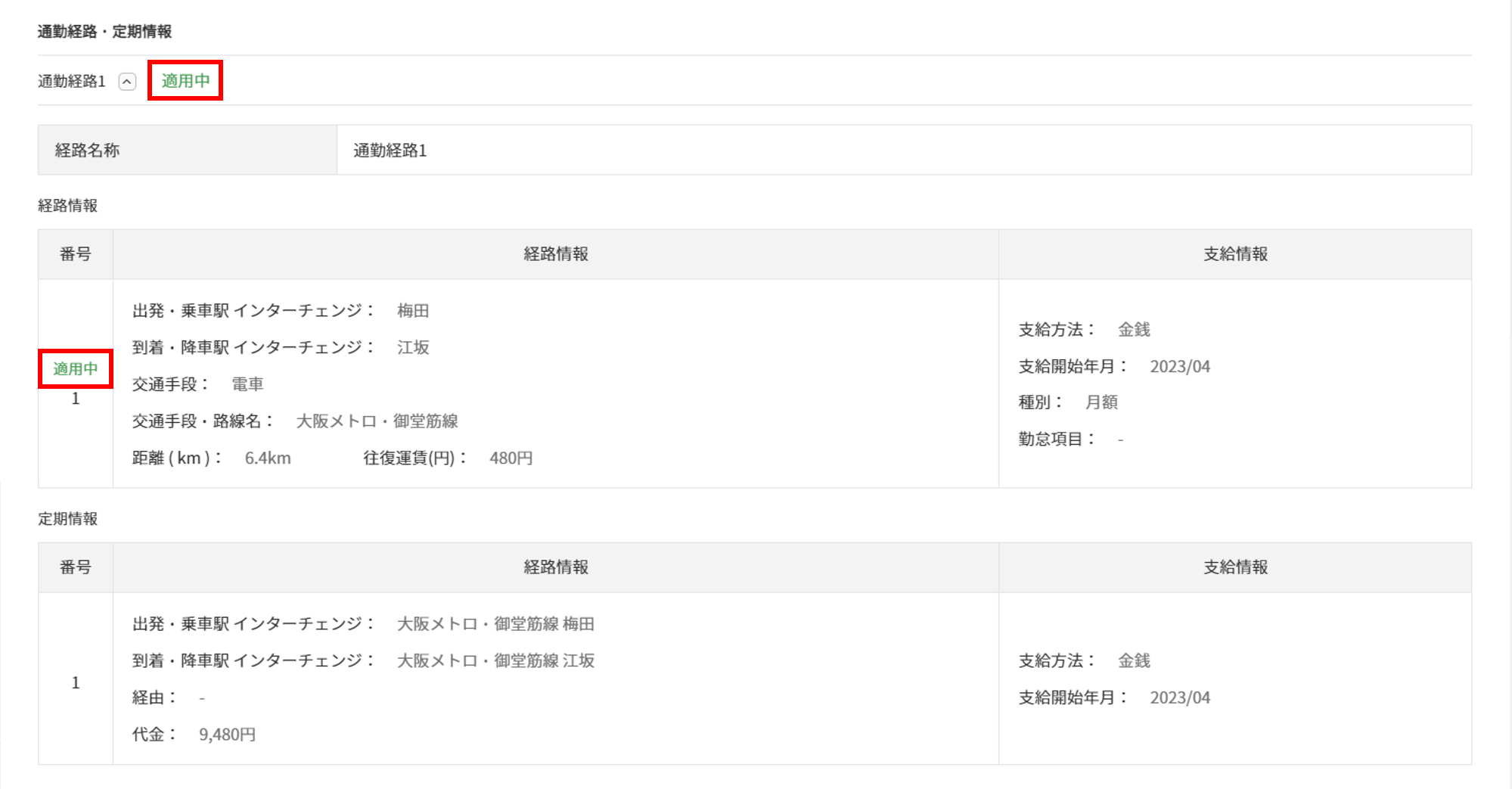
3.通勤手当の一括設定
[データ取込]>[通勤情報]をクリックします。
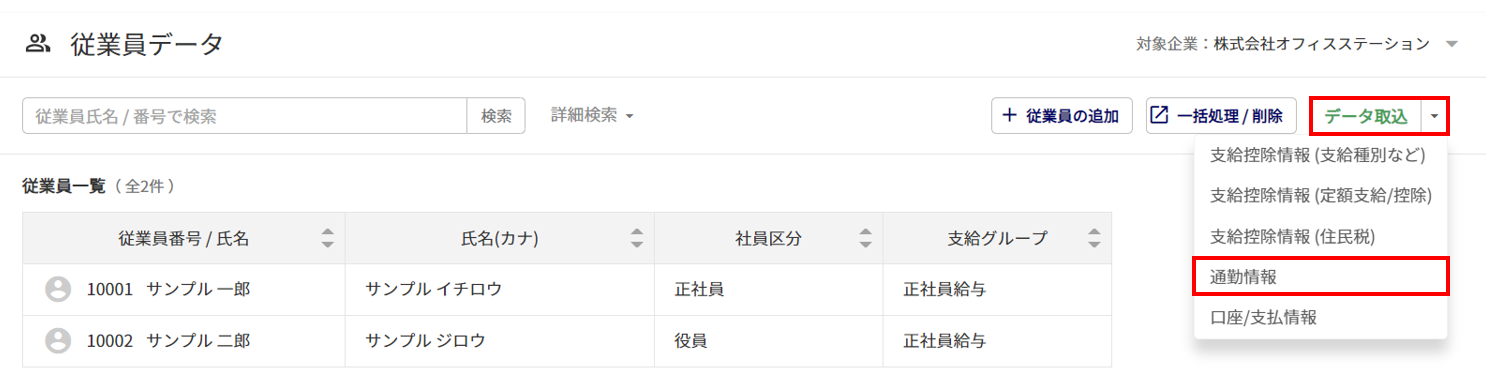
[ダウンロード]をクリックし、テンプレートファイルをダウンロードします。
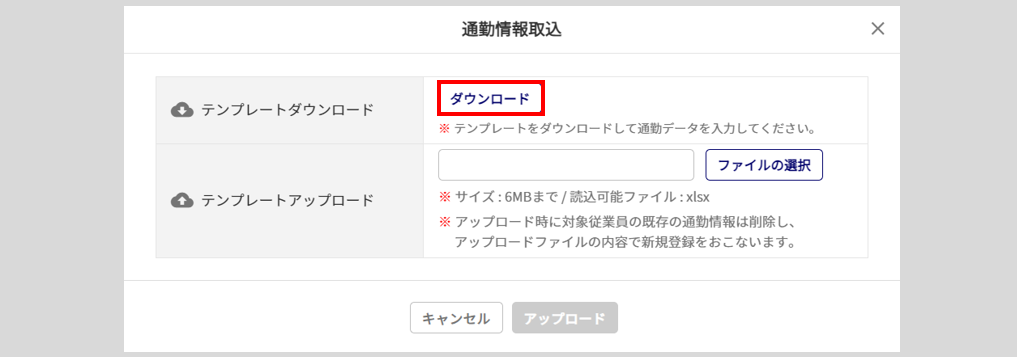
テンプレートファイルの以下の項目に必要な情報を入力し、保存します。
※テンプレートのバージョン「Ver.2」時点の情報です。
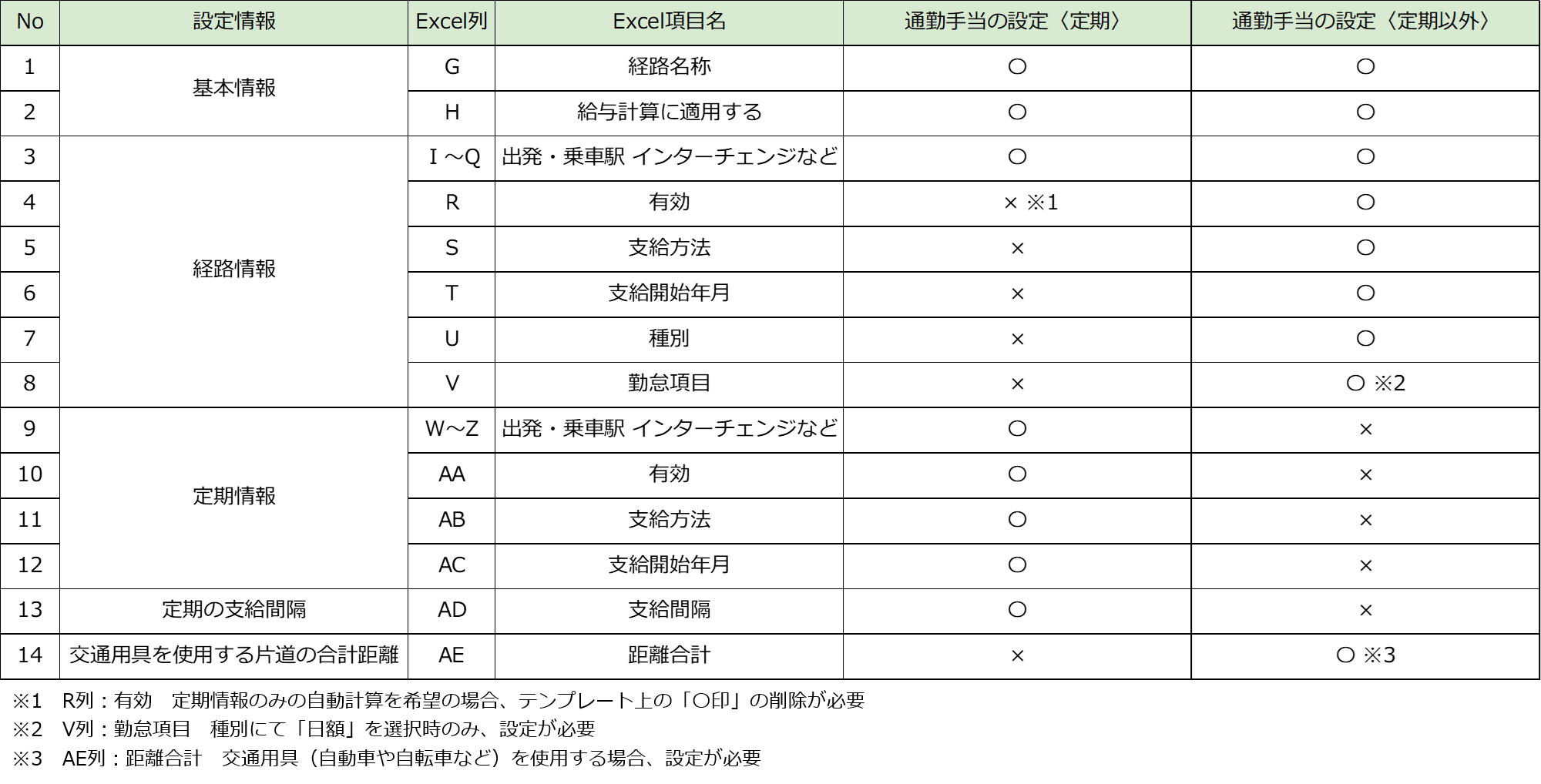
通勤情報テンプレートファイル
※システム登録情報とアップロードファイル情報で、入力規則シートの「キー項目」が一致する場合のみ、
既存の通勤情報を削除し、アップロードファイルの内容(空白も含む)で新規登録をおこないます。
「入力規則」シートで、入力する際のルールを確認できます。
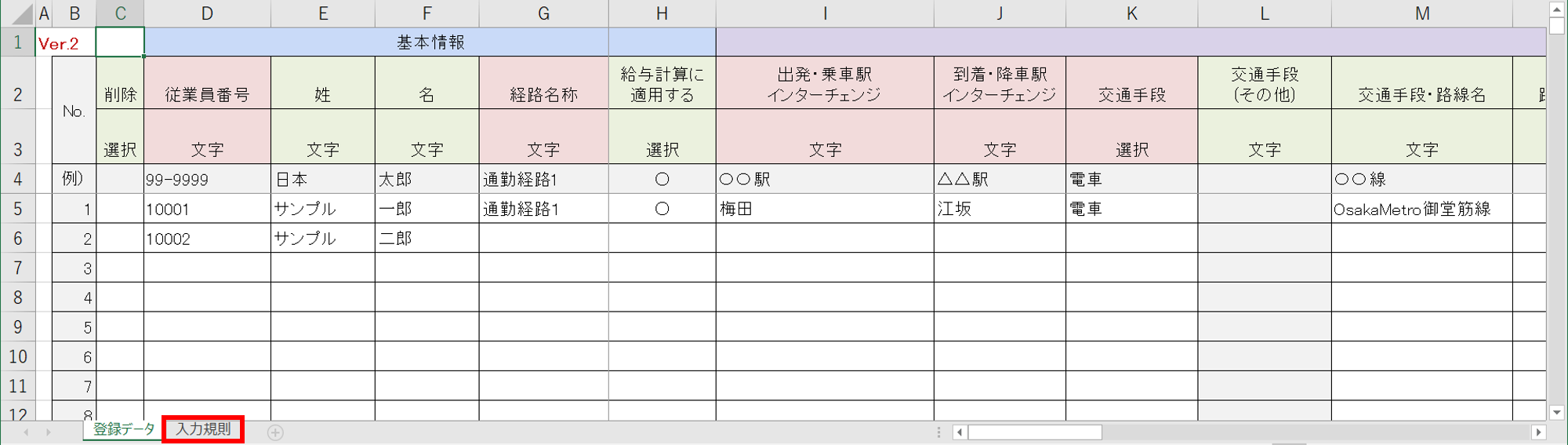
[ファイルの選択]をクリックし、ファイルを選択後、[アップロード]をクリックします。
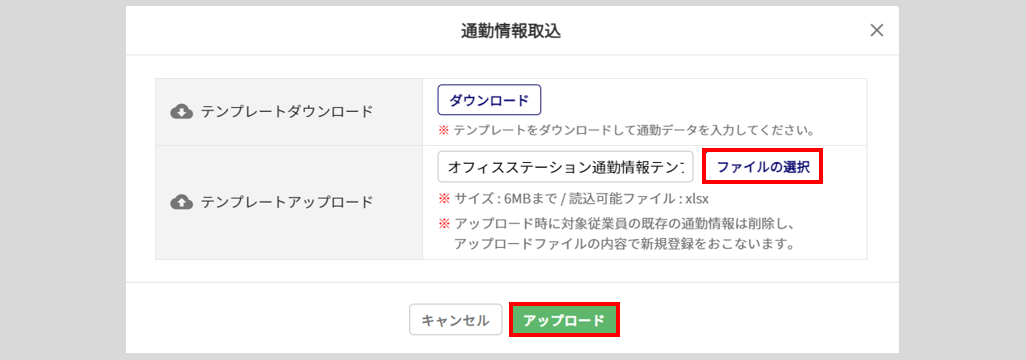
以上で、通勤情報の一括設定は完了です。
【補足】通勤手当の支給上限設定
通勤手当の1ヵ月に支給する金額の上限額を設定することができます。
※定期(「定期情報」を有効にしている場合)は、上限額の設定が適用されません。
メニュー[基本設定]もしくは、ホーム[支給項目の設定]をクリックします。
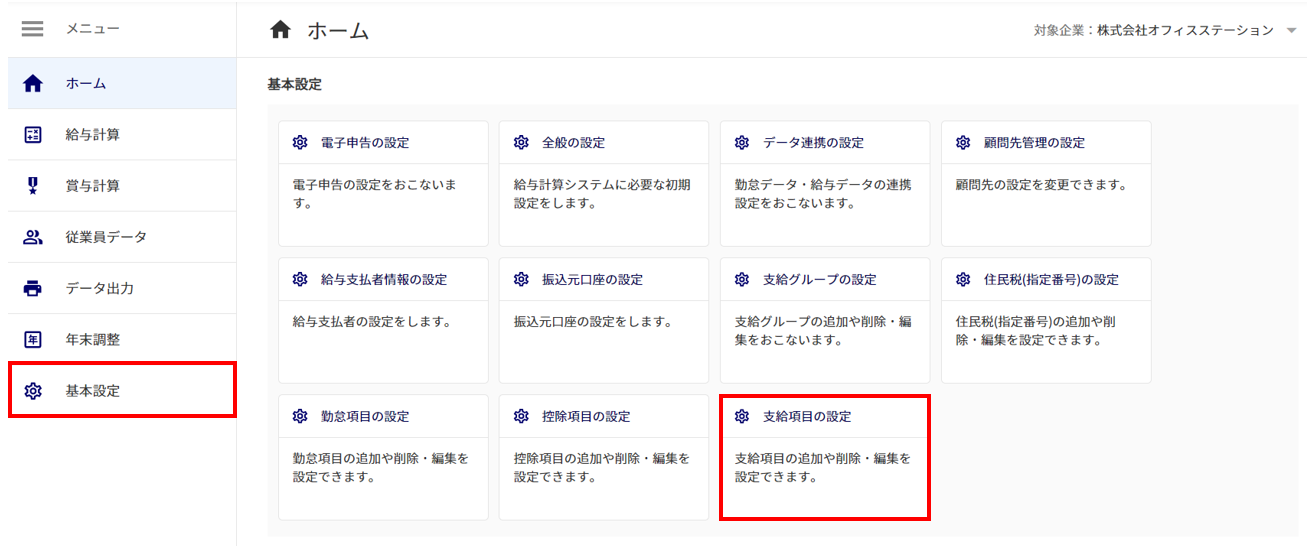
支給項目「通勤手当(課税)」の[編集]をクリックします。
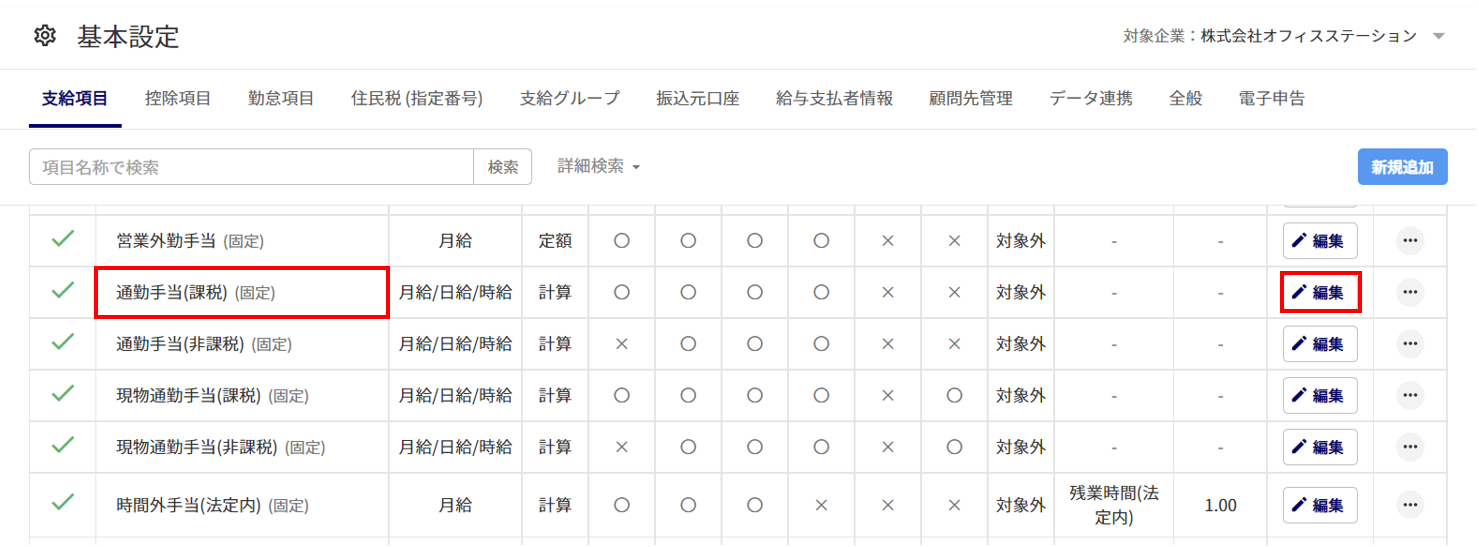
支給種別ごとに「上限あり」を選択し、1ヵ月の上限金額を入力し、[保存]をクリックします。
※「通勤手当(非課税)」の項目にも同じ内容が反映されます。
※「現物通勤手当(課税)」にも上限額を設定したい場合、同様の操作をおこなってください。
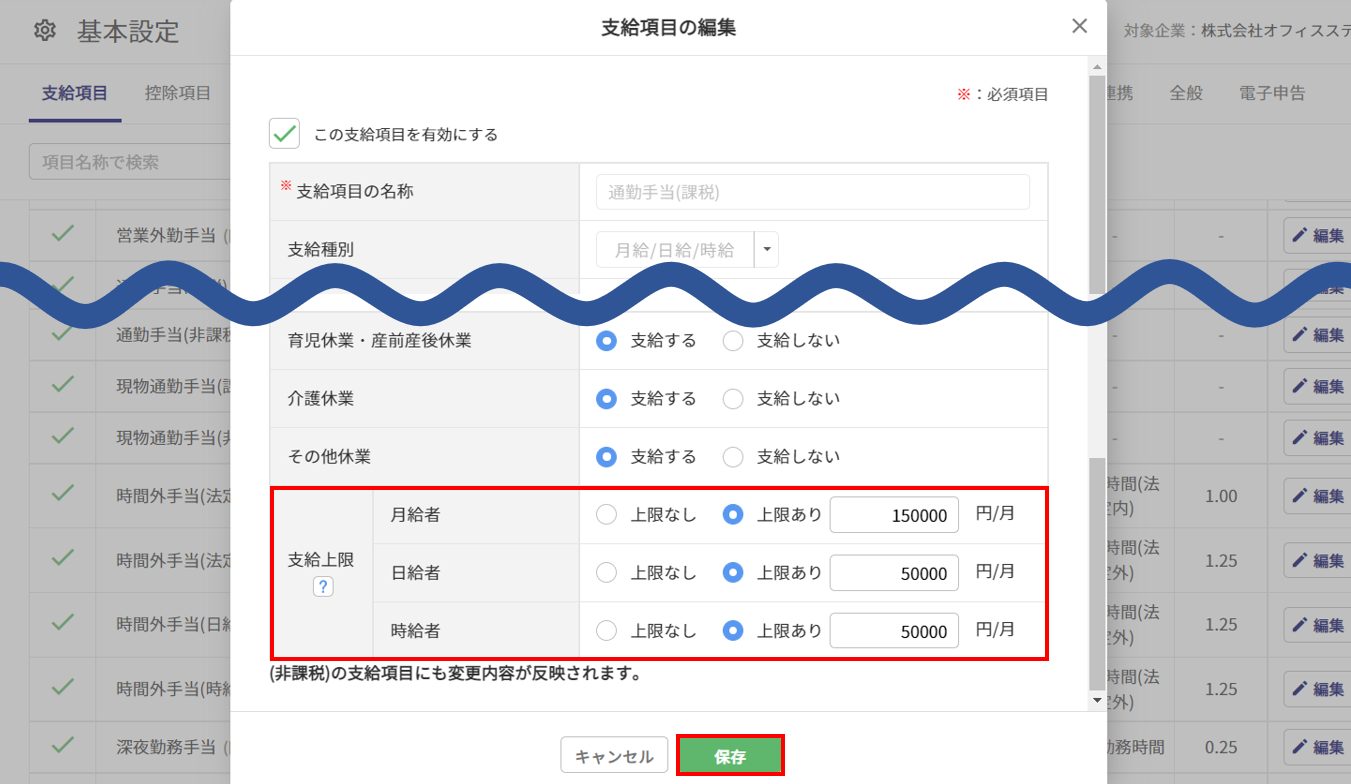
注意点
- 支給対象となる交通手段の優先順位は、以下のようになります。
1.電車、バス、フェリー
2.自動車、自転車、バイク
3.徒歩、その他